- Actúa rápido: evita sobrescrituras, clona si puedes y escanea desde un medio seguro.
- Usa herramientas específicas para particiones y, si falla, pasa a recuperadores de archivos.
- Valora rendimiento real, sistemas de archivos soportados, facilidad de uso y precio.
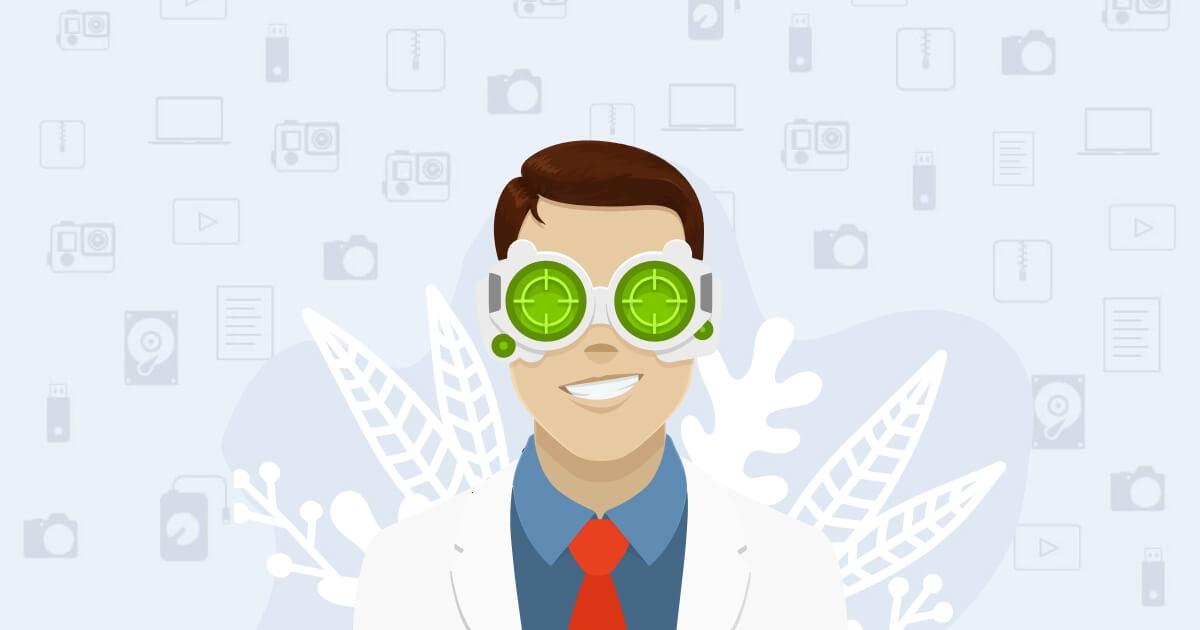
Perder una partición duele, pero no siempre es el fin de tus datos: si el disco está físicamente bien y actúas rápido, gran parte de la información sigue ahí esperando a ser recuperada. En este artículo reunimos y reescribimos, con lenguaje claro y directo, lo mejor que hemos visto en las webs líderes sobre recuperar un disco duro dañado para que tengas una guía completa y útil de verdad.
Si estás valorando pagar por software, con un presupuesto de unos 50 $ puedes permitirte opciones fiables; y si prefieres empezar por soluciones gratuitas, también las hay. Aquí verás tu abanico completo: utilidades especializadas para recuperar particiones borradas o dañadas, herramientas de recuperación de archivos, métodos con CMD y un “botiquín” de programas complementarios para diagnosticar, clonar, borrar de forma segura o gestionar particiones, e incluso opciones para recuperar archivos dañados gratis.
Visión general y por qué debes actuar rápido
Cuando “desaparece” una partición, suele haber uno o varios culpables: borrado accidental, ataques de malware, corrupción de la tabla de particiones, sectores defectuosos, cortes de luz o fallos durante cambios de tamaño y clonaciones. En Windows, al eliminar la partición se libera su asignación, lo que permite que nuevos datos sobrescriban ese espacio. Mientras no se haya escrito nada encima, es posible revertir el desastre con la herramienta adecuada.
Por eso el tiempo cuenta: cuanto antes lances un escaneo, más probabilidades tendrás de localizar la estructura perdida (MBR/GPT, partición EFI, registros de arranque, metadatos del sistema de archivos) y reconstruir la partición con su contenido intacto.

7 utilidades clásicas para recuperar particiones en Windows
1) EaseUS Partition Master
Es un administrador de discos muy completo que incluye un módulo específico de recuperación de particiones perdidas o borradas. Escanea el disco completo o el espacio no asignado y, si detecta la partición, permite restaurarla junto con sus archivos.
- Gestión total: redimensionar, mover, fusionar, crear, formatear, borrar y copiar particiones.
- Migración de SO a SSD para acelerar Windows.
- Conversión entre MBR/GPT, FAT32/NTFS, disco básico/dinámico.
- Medio WinPE de arranque: ampliar C:, reconstruir MBR, etc.
- Optimización (limpieza de basura y archivos grandes).
- Compatible con Windows 11/10/8/7/Vista/XP.
Flujo típico que verás en su asistente: tras el lanzamiento, ejecuta escaneo rápido y completo, marca la partición como “perdida” en el estado; podrás previsualizar su contenido y confirmar Recuperar. La operación corre sola y, si no se sobrescribió nada, la partición vuelve a quedar accesible.
2) Stellar Phoenix Partition Recovery
Herramienta veterana orientada a “partición perdida por virus, fallo del disco o sabotaje” que integra recuperación de particiones y de datos en un mismo paquete. Abarca todo tipo de formatos habituales (documentos, imágenes, audio, vídeo, correos y comprimidos).
- Búsqueda de particiones eliminadas, formateadas o inaccesibles.
- Creación de imagen de partición para recuperar desde la copia.
- Recuperación desde HDD, tarjetas SD, CD/DVD y memoria USB dañada.
- Interfaz guiada y fácil de usar.
3) Acronis Recovery Expert Wizard
Incluido en el medio de arranque de Acronis Disk Director, está pensado para recuperar particiones borradas en discos básicos sin arrancar Windows, evitando sobrescrituras accidentales. Tiene modo Automático (rápido) y Manual (control total: método, discos y volúmenes a buscar).
- Recuperación automática o manual.
- Arranque desde USB/DVD para trabajar sin tocar el disco origen.
- Gran control en el modo avanzado si sabes lo que haces.
4) Active@ Partition Recovery
Solución gratuita con ediciones para Windows, WinPE y Linux que restaura unidades lógicas y particiones dañadas. Ofrece QuickScan y SuperScan para localizar particiones borradas, reformateadas o corruptas, y la opción LastChance para sistemas de archivos muy dañados.
- Reparación de tabla de particiones, MBR y GPT.
- Restaura desde imágenes RAW, comprimidas y VMWare.
- Soporte amplio de sistemas de archivos: FAT/exFAT/NTFS/HFS+/UFS/Ext2/3/4/Btrfs/XFS.
- Compatibilidad extensa con versiones de Windows y WinPE.
5) DiskInternals Partition Recovery
Muy útil cuando has perdido particiones por borrado, sectores defectuosos o malware que daña la tabla de particiones. Funciona con HDD/SSD/USB/SD e interfaces IDE/SATA/SCSI.
- Tres modos: Uneraser (rápido), Recuperación completa (profundo) y Modo Lector.
- Soporta recuperación de particiones RAW.
- Permite crear imágenes de disco.
6) Partition Find & Mount
En lugar de reconstruir al instante, esta utilidad localiza y monta la partición en el sistema para que la veas como un volumen más. Incluso si el MBR o el registro de arranque están dañados u sobrescritos, puede hallar las estructuras y ofrecer acceso.
- Interfaz gráfica muy simple y gratuita para uso personal.
- Tres modos de búsqueda y soporte para distribuciones no estándar.
- Compatibilidad con todas las variantes de NTFS y FAT, e imágenes montables.
7) EaseUS Data Recovery Wizard
Es un recuperador de datos centrado en archivos. Útil cuando la partición está perdida pero solo quieres salvar fotos, vídeos, documentos o correos. Ojo: a diferencia de Partition Master, aquí no “vuelve” la partición, sino su contenido.
- Soporta NTFS, FAT 16/32, exFAT, NTFS5, ext2/3, HFS y ReFS.
- Recupera desde papelera, discos, tarjetas, cámaras y USB. Si tu objetivo es principalmente imágenes, revisa alternativas para recuperar fotos borradas.
Los 10 gratis más populares y un método con CMD
1) Recoverit Data Recovery
Uno de los programas gratuitos más conocidos para “partición borrada o RAW” y recuperación basada en tipos de archivo (audios, vídeos, fotos, documentos, correos, etc.). No requiere conocimientos técnicos y permite previsualizar antes de recuperar.
- Pros: interfaz sencilla, vista previa, soporta múltiples escenarios y tipos de archivo; avalado por reseñas en G2.
- Contras: funciones limitadas en la versión gratuita.
Cómo se usa, de forma muy resumida: seleccionas la partición perdida, dejas que escanee y, al finalizar, previsualizas y guardas los archivos en otro dispositivo.
2) TestDisk
Potentísima utilidad de línea de comandos, gratis y multiplataforma (DOS/Windows/Linux/Mac), centrada en recuperar particiones que no arrancan y reparar sectores de arranque y tablas. Complementada con PhotoRec para recuperar por firmas.
- Pros: instalación rápida, compatible con muchos SO y sistemas de archivos, versión arrancable.
- Contras: sin vista previa; requiere soltura con la consola.
3) Orion File Recovery
Gratuito y muy accesible, escanea particiones, discos y tarjetas en busca de datos borrados. Incluye, además, borrado seguro para privacidad.
- Pros: interfaz amigable, asistente de recuperación, funciones de seguridad.
- Contras: opciones configurables escasas.
4) DiskInternals Partition Recovery
Versión gratuita eficaz para localizar particiones eliminadas o dañadas, con interfaz clara y compatibilidad con NTFS, XFS, ZFS, FAT/exFAT, UFS, etc.
- Pros: escanea formateadas/inaccesibles; UI simple.
- Contras: funciones avanzadas solo en edición de pago.
5) Lazesoft Recovery Suite
Paquete gratuito para recuperar datos de unidades inaccesibles, memorias flash y tarjetas. Las ediciones Enterprise/Professional son de pago.
- Pros: fácil de usar, potente, cubre múltiples casos.
- Contras: limitaciones en la edición gratuita.
6) Acronis Recovery Expert Wizard
Ya comentado arriba: una gran baza cuando quieres automatizar la búsqueda de particiones borradas o controlar el proceso manualmente.
- Pros: no requiere pericia; modo manual con más control.
- Contras: la recuperación puede llevar tiempo.
7) MiniTool Partition Recovery
Especializado en particiones perdidas por actualización fallida de Windows, virus, daños en la tabla, etc. Ofrece escaneo rápido y profundo.
- Pros: uso sencillo, cubre funciones comunes de partición. Consulta nuestra revisión de MiniTool Partition Wizard para detalles.
- Contras: para funciones avanzadas hay que actualizar.
8) Active@ Partition Recovery
Ya citado: compatible con Windows/WinPE/Linux, con QuickScan/SuperScan/LastChance y soporte para NTFS/exFAT y más.
- Pros: interfaz clara, sin necesidad de conocimientos técnicos.
- Contras: la edición gratuita detecta, pero limita la recuperación en ciertos casos.
9) Disk Drill
Disponible para Windows y Mac, compatible con FAT, NTFS, exFAT y EXT4, con funciones de copia de seguridad y 500 MB gratis en Windows.
- Pros: escaneo potente, fácil de usar, extras útiles.
- Contras: límite de 500 MB en la versión gratuita.
10) Partition Find & Mount
Ya lo vimos: destaca por su montaje rápido de particiones halladas y simplicidad total.
- Pros: muy simple, sin requisitos técnicos, soporta todos los formatos comunes.
- Contras: funciones y capacidades relativamente limitadas.
BONUS: recuperar una partición con CMD (DiskPart) en Windows
Si no quieres instalar nada, puedes intentar una solución con diskpart.exe para asignar de nuevo una letra a volúmenes detectados pero ocultos. Úsalo con cuidado.
- Abre Administración de discos y confirma que hay espacio no asignado o una partición sin letra.
- Ejecuta “Símbolo del sistema” como administrador y escribe diskpart.
- Usa list disk para ver discos.
- Selecciona el disco: select disk # (sustituye # por el número correcto).
- Asigna una letra: assign letter=G (por ejemplo).
- Cierra y comprueba si ahora puedes acceder. Si no, toca recurrir a software de recuperación de particiones.
Ganadores de nuestras pruebas 2025: 23 herramientas analizadas
En enero de 2025 se realizaron pruebas prácticas con 23 soluciones de recuperación (con QA interno y especialistas de laboratorio). Estas son las que más brillaron por rendimiento y facilidad de uso.
Disk Drill (Windows y macOS)
En nuestras métricas, alcanzó una usabilidad del 100 % y un rendimiento de recuperación del 90 % en Windows y 95 % en macOS. Especialmente sólido en archivos RAW de foto/vídeo (formatos de Canon, Nikon, Olympus, etc.). En Windows recupera hasta 500 MB gratis. Incluye Recovery Vault y Guaranteed Recovery (prevención), además de creación de imágenes ISO/IMG/DMG para trabajar desde un clon.
Medios especializados en español han destacado su valor y en redes sociales hay testimonios reales de recuperación de discos fotográficos grandes. El desarrollador (CleverFiles) es una empresa consolidada con sede en EE. UU.
R-Studio (Windows, Linux, macOS)
Pensado para perfiles técnicos, sobresale por su módulo de reconstrucción RAID, tipos de archivo personalizados y compatibilidad con hardware profesional (DeepSpar, USB Stabilizer). Rendimiento global del 64 % en nuestras pruebas; limitado por soporte RAW promedio. Ofrece licencias perpetuas y recuperación remota; la versión gratuita recupera archivos menores de 256 KB.
TestDisk & PhotoRec (Windows y Mac)
TestDisk borda la recuperación de particiones y reparación de sectores de arranque y tablas; PhotoRec suma recuperación por firmas. Son gratis y multiplataforma, con versión arrancable. Requieren algo más de pericia y cuidado para no sobrescribir.
Recuva (Windows)
Freemium y facilísimo de usar; aunque su rendimiento fue del 31 % (por debajo de la media), su coste cero, modo de escaneo profundo y versión portátil lo mantienen como opción válida para casos sencillos. La edición de pago añade soporte de VHD y actualizaciones automáticas.
EaseUS Data Recovery Wizard (Windows y Mac)
Interfaz tipo Explorer y flujo de tres pasos, con recuperación gratuita hasta 2 GB. Escanea muy rápido y consigue buenos resultados en NTFS, algo menos en FAT32/exFAT. La escritura al destino es más lenta, por lo que el tiempo total de recuperación puede alargarse.
Mención honorífica
Windows File Recovery (Microsoft): herramienta gratuita por consola para Windows 10/11 (análisis NTFS y por firmas). DiskGenius: muy técnico, con escaneo veloz, SMART integrado y medio de arranque, pero curva de aprendizaje pronunciada y rendimiento irregular en algunos tipos; sin soporte Apple FS. Consulta la reseña de DiskGenius si te interesa esa alternativa. DMDE: gran potencia para RAID y análisis forense, pero UI compleja, sin vistas previas avanzadas ni gestión de sesiones. MiniTool Power Data Recovery: gratuito hasta 1 GB, con ediciones de pago (incluye reparación de vídeo).
¿Es seguro usar este software? Buenas prácticas y metodología
En general sí, siempre que descargues desde sitios oficiales y trabajes sin conexión para evitar exfiltraciones. Las herramientas serias usan algoritmos no destructivos y permiten previsualizar archivos. Lee EULA y políticas de privacidad, y graba los datos recuperados en otro disco.
Profesionales de laboratorio recomiendan clonar el disco antes de escanear para minimizar riesgos. A su vez, si sospechas daños físicos, ejecutar software puede empeorar la situación; en esos casos se recomienda acudir a un servicio profesional.
Cómo se probaron las herramientas: combinando QA interno y expertos externos, simulaciones realistas (eliminaciones, daños de partición, formateos), entrevistas con técnicos, reseñas de la comunidad (incluido Reddit), verificación de documentación y políticas, y evaluación de criterios clave: rendimiento, facilidad, compatibilidad con sistemas de archivos y SO, funciones extra (imagen de disco, SMART), privacidad y relación calidad-precio.
Cómo elegir bien tu programa de recuperación
Antes de instalar nada, valora el rendimiento real (capacidad para rescatar ficheros borrados permanentemente), el soporte de sistemas de archivos (NTFS, FAT/exFAT, HFS+/APFS, ext2/3/4, ReFS…), compatibilidad con tu sistema operativo, tipos de archivo admitidos (documentos, fotos, audio, vídeo, backups), funciones esenciales (previsualización, recuperación selectiva, trabajar desde clon), modelo de precio (suscripción vs. licencia perpetua) y seguridad (popularidad, reseñas positivas, política de privacidad).
Tu “botiquín” para reparar y diagnosticar discos
Además del software de recuperación, conviene tener herramientas de apoyo para prevenir y minimizar daños:
- Stellar Data Recovery: potente recuperador de datos ante fallos, formateos, cifrado BitLocker y unidades RAW.
- Clonezilla: clonado e imagen de particiones/discos (Live), soporte multi-FS y cifrado AES-256.
- DBAN: borrado seguro (wipe) para desechar unidades sin riesgo de filtración.
- CrystalDiskInfo: monitor SMART (temperatura, horas, salud) para anticipar fallos.
- GParted: gestor de particiones (crear, redimensionar, reparar tabla, UUID, etc.).
- HDD Regenerator: diagnóstico y recuperación de sectores defectuosos en HDD, con enfoque Windows (NTFS/FAT/exFAT y espacios no particionados).
Conceptos clave: qué es una partición y por qué se pierde
Una partición es una división lógica del disco físico en segmentos gestionables. A cada una se le asigna una letra de unidad en Windows, pero bajo el capó son entradas en la tabla de particiones que definen dónde empieza y acaba cada volumen.
Las causas más habituales de pérdida: eliminación accidental, corrupción por apagones o fallos, errores al redimensionar, errores de restauración o clonación, pérdida de la tabla (MBR/GPT) o daño físico. También influyen virus, firmware, vida útil agotada o picos de tensión.
¿Por qué usar un programa de recuperación de particiones? Porque automatiza la búsqueda de firmas y estructuras (superbloques, MFT, inodos, journals) y reconstruye la entrada de partición para que el sistema vuelva a montarla. Si la estructura está irrecuperable, aún puedes extraer archivos con herramientas de data recovery.
Rendimiento observado en escenarios reales
Se han documentado resultados muy dispares según el caso. Por ejemplo, Disk Drill recuperó por completo una partición formateada en unas 3 h 49 min; R-Studio se mostró superior en entornos RAID; TestDisk recuperó alrededor del 90 % de los datos en 5 h 29 min (aunque desordenados por la naturaleza de la reconstrucción); MiniTool y DiskGenius rindieron bien pero con sesiones largas (4–6 horas) y algunas inestabilidades reportadas por usuarios.
En cuanto a confianza de usuarios: Stellar y Disk Drill rondan valoraciones de 4,5★ en portales como Trustpilot; EaseUS supera el 4,7★; MiniTool 4,6★; y DiskGenius cerca de 4,2★. Estos números refuerzan su aceptación, si bien cada caso depende del estado del disco y del tipo de daño.
FAQ: dudas rápidas que todo el mundo tiene
¿Cómo recupero una partición perdida? Elige un buen recuperador de particiones (EaseUS Partition Master, Stellar Phoenix Partition Recovery, Acronis Recovery Expert, Active@, DiskInternals, Partition Find & Mount) y ejecuta un escaneo completo. Si solo necesitas archivos, un data recovery (Disk Drill, R-Studio, EaseUS DRW, Recuva, Recoverit, TestDisk/PhotoRec) puede ser suficiente.
¿Cuál es el mejor para archivos borrados? Para archivos, destacan Disk Drill (500 MB gratis en Windows), EaseUS Data Recovery Wizard (hasta 2 GB), R-Studio (pro), Recuva (gratis y sencillo) y PhotoRec (gratuito, basado en firmas).
¿Gratis o de pago? Hay opciones gratuitas muy válidas, pero las de pago suelen ofrecer mejores tasas de recuperación, soporte y funciones extra (imagen de disco, reconstrucción RAID, prevención de pérdida).
Menciones que también importan
Otras herramientas a considerar: Remo Recover (buena en particiones RAW y vistas previas), Hetman Partition Recovery (recupera en Windows aunque con escaneos más lentos), Acronis Disk Director (gran suite, pero cara) y AOMEI Partition Assistant (gestión sólida con función de recuperación, aunque menos eficaz en particiones muy dañadas y soporte RAID limitado).
Si te quedas con una idea práctica: identifica si necesitas recuperar la partición o solo los archivos; evita escribir en el disco afectado; si es posible, crea una imagen y trabaja desde el clon; empieza por un escaneo rápido y pasa a uno profundo; y combina herramientas si hace falta (partición primero; datos después). Con ese enfoque y las utilidades que has visto, tus probabilidades de recuperar una partición borrada o inaccesible mejoran muchísimo sin tener que enviar el disco a un laboratorio.

